有时我们想把PPT演示文稿拿到其他电脑上去播放,而PPT文件比较大,还包含一些链接文件,不容易复制,这时我们可以将PPT文件进行打包。通过相应的设置,我们可以在打包的文件中保留原有的链接文件信息。复制整个打包文件夹(打包文件夹中的文件不能随意删除)到其他电脑后,即使其他电脑没有安装PowerPoint软件或PPT中用到的字体,幻灯片也能正常播放。
操作步骤
1、打开PPT文件,单击左上角的"文件"选项卡,在弹出的界面左侧列表中单击"导出"按钮,弹出"导出"界面,单击"将演示文稿打包成CD"选项,再单击右侧出现的"打包成CD"按钮。
如何通过压缩图片减小PPT文件的大小?
在制作PPT文件时,如果文件中的图片比较多比较大,就会导致PPT也比较大,这时我们就可以通过压缩图片让PPT文件变小。下图为一份用PPT制作的《辛亥革命博物馆纪念相册》,除了第一页标题

2、在弹出的"打包成CD"对话框中,单击右侧的"选项"按钮,接着在弹出的"选项"对话框中勾选"链接的文件"和"嵌入的TrueType字体",设置"打开每个演示文稿时所用密码"和"修改每个演示文稿时所用密码",单击"确定"按钮。接着在弹出的"确认密码"对话框中先后对打开权限密码和修改权限密码进行确认。
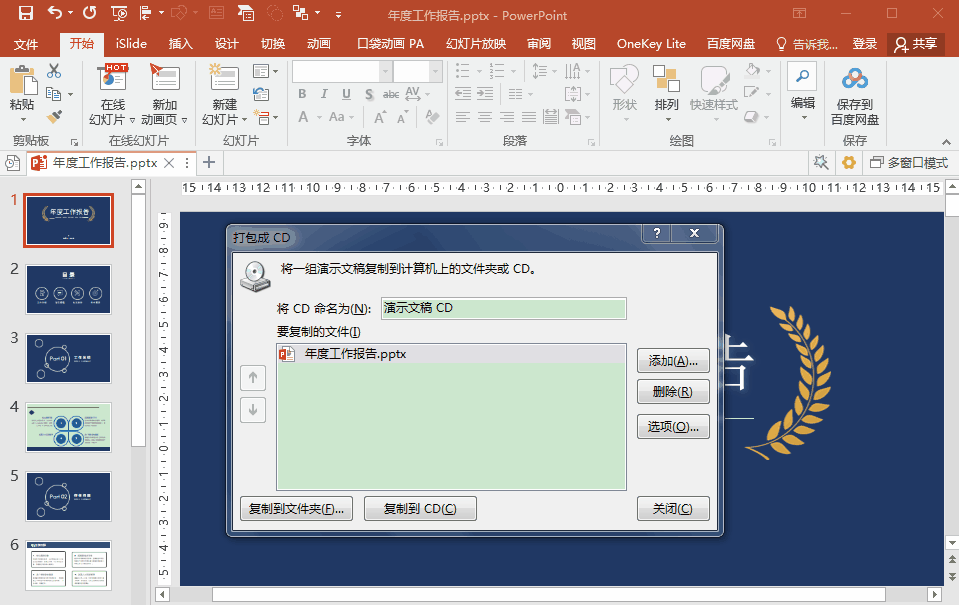
3、返回"打包成CD"对话框,单击"复制到文件夹"按钮。在弹出的"复制到文件夹"对话框中设置"文件夹名称"和保存位置。设置好后返回"复制到文件夹"对话框,单击对话框下方的"确定"按钮。接下来会弹出"Microsoft PowerPoint"提示对话框,询问用户是否要在包中包含链接文件,单击"是"按钮,此时系统开始复制文件。
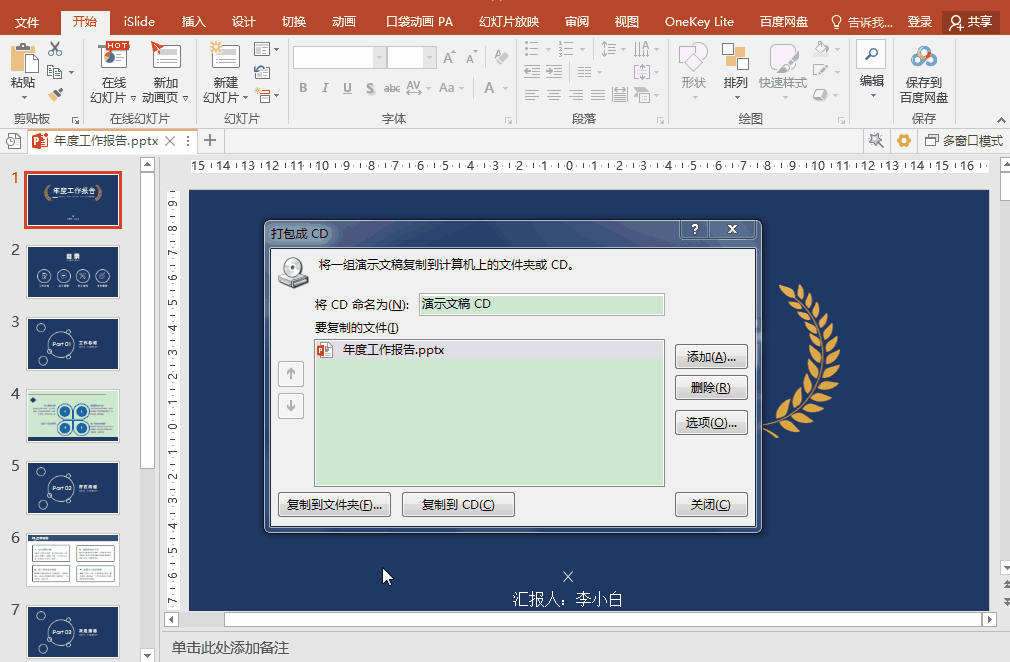
4、文件复制完成后,打开相应的文件夹就能看到打包后的内容。

PPT如何将字体嵌入文件防止在其他电脑中观看时字体丢失
有时我们在PPT文件中使用的部分字体他人的计算机系统中没有安装,这样PPT文件在他人的计算机中观看时就会出现字体丢失不能正常显示的状况。如果将字体嵌入PPT文件,就可以使我们PPT文件






